Как сменить пароль на Facebook
Знать, как сменить пароль в Facebook, по сути, является лучшей практикой для социальной сети. В качестве хранилища ваших личных данных, фотографий, контактов и всевозможных других идентифицирующих данных ваша учетная запись – это то, что вы захотите сохранить в максимальной безопасности. пароль, но вы также будете готовы обновить его в случае злонамеренного взлома вашей учетной записи, электронной почты или Facebook. В этом руководстве мы покажем вам, как именно изменить пароль на Facebook, используя настольный сайт или мобильное приложение.
Как изменить пароль в Facebook на ПК и Mac
- Щелкните значок «Учетная запись» в правом верхнем углу Facebook. Это маленькая стрелка, направленная вниз.
 (Изображение предоставлено: будущее) 2. Нажмите «Настройки и конфиденциальность», затем «Настройки». Вы попадете на страницу общих настроек учетной записи.
(Изображение предоставлено: будущее) 2. Нажмите «Настройки и конфиденциальность», затем «Настройки». Вы попадете на страницу общих настроек учетной записи.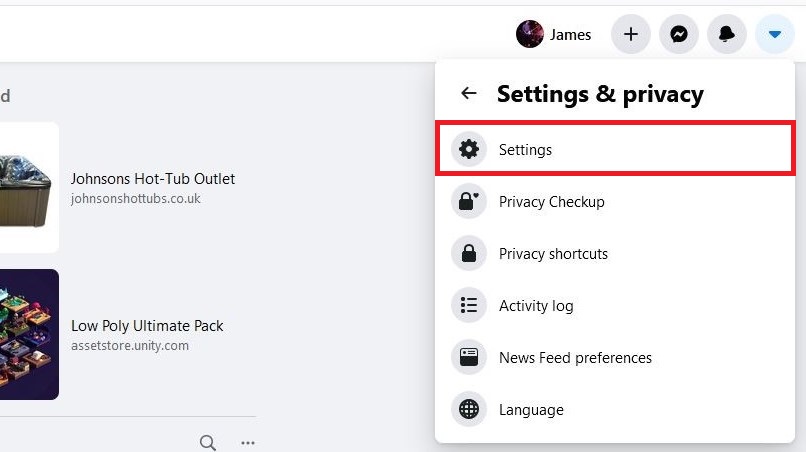 (Изображение предоставлено: будущее) 3. Нажмите «Безопасность и вход» на левой боковой панели. Затем в разделе «Вход» нажмите «Изменить пароль».
(Изображение предоставлено: будущее) 3. Нажмите «Безопасность и вход» на левой боковой панели. Затем в разделе «Вход» нажмите «Изменить пароль».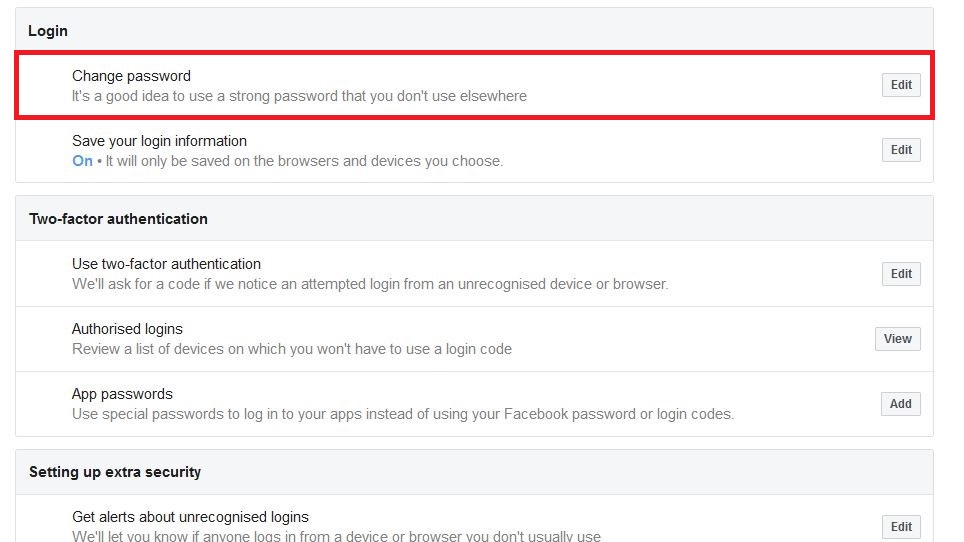 (Изображение предоставлено: будущее) 4. Введите свой текущий пароль, затем введите новый пароль в поля «Новый» и «Повторить новый». В зависимости от ваших файлов cookie и настроек автоматического сохранения ваш текущий пароль может быть уже введен.
(Изображение предоставлено: будущее) 4. Введите свой текущий пароль, затем введите новый пароль в поля «Новый» и «Повторить новый». В зависимости от ваших файлов cookie и настроек автоматического сохранения ваш текущий пароль может быть уже введен.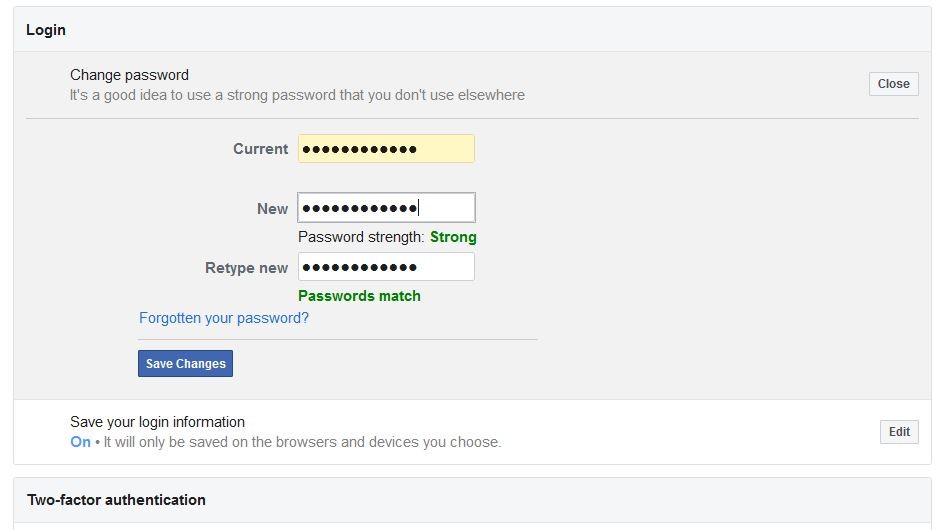 (Изображение предоставлено: будущее) 5. Нажмите «Сохранить изменения», чтобы сохранить новый пароль, который вы можете использовать с этого момента.
(Изображение предоставлено: будущее) 5. Нажмите «Сохранить изменения», чтобы сохранить новый пароль, который вы можете использовать с этого момента.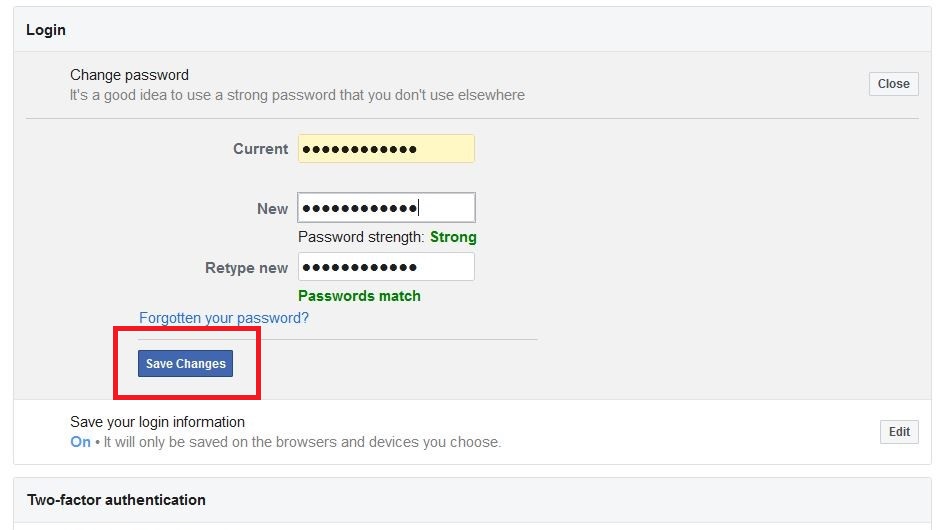 (Изображение предоставлено: Будущее)
(Изображение предоставлено: Будущее)
Как сменить пароль в Facebook на Android и iOS
- В приложении Facebook откройте главное меню, коснувшись значка в правом углу панели инструментов.
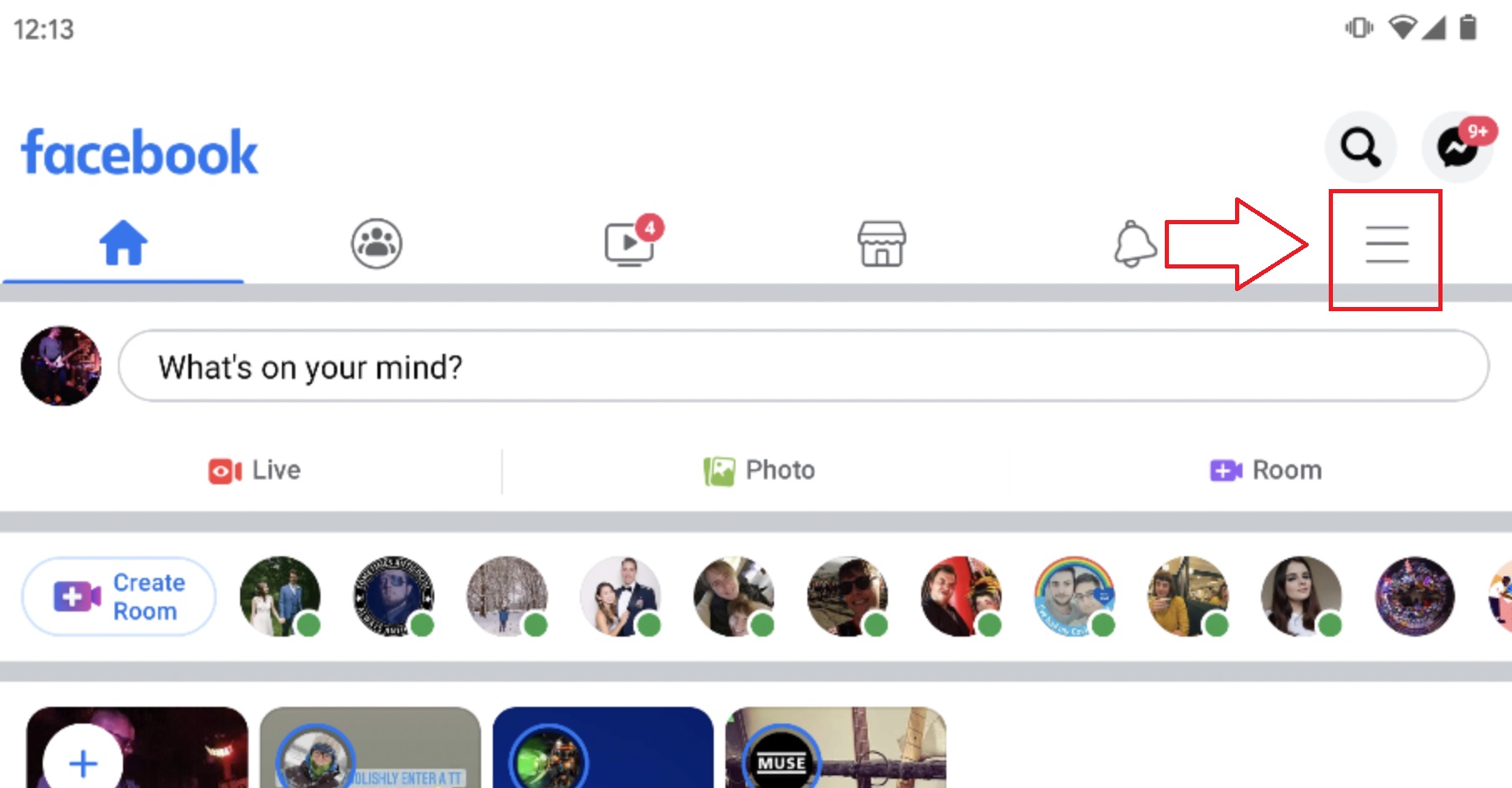 (Изображение предоставлено: будущее) 2. Прокрутите вниз и нажмите «Настройки и конфиденциальность», затем нажмите «Настройки».
(Изображение предоставлено: будущее) 2. Прокрутите вниз и нажмите «Настройки и конфиденциальность», затем нажмите «Настройки».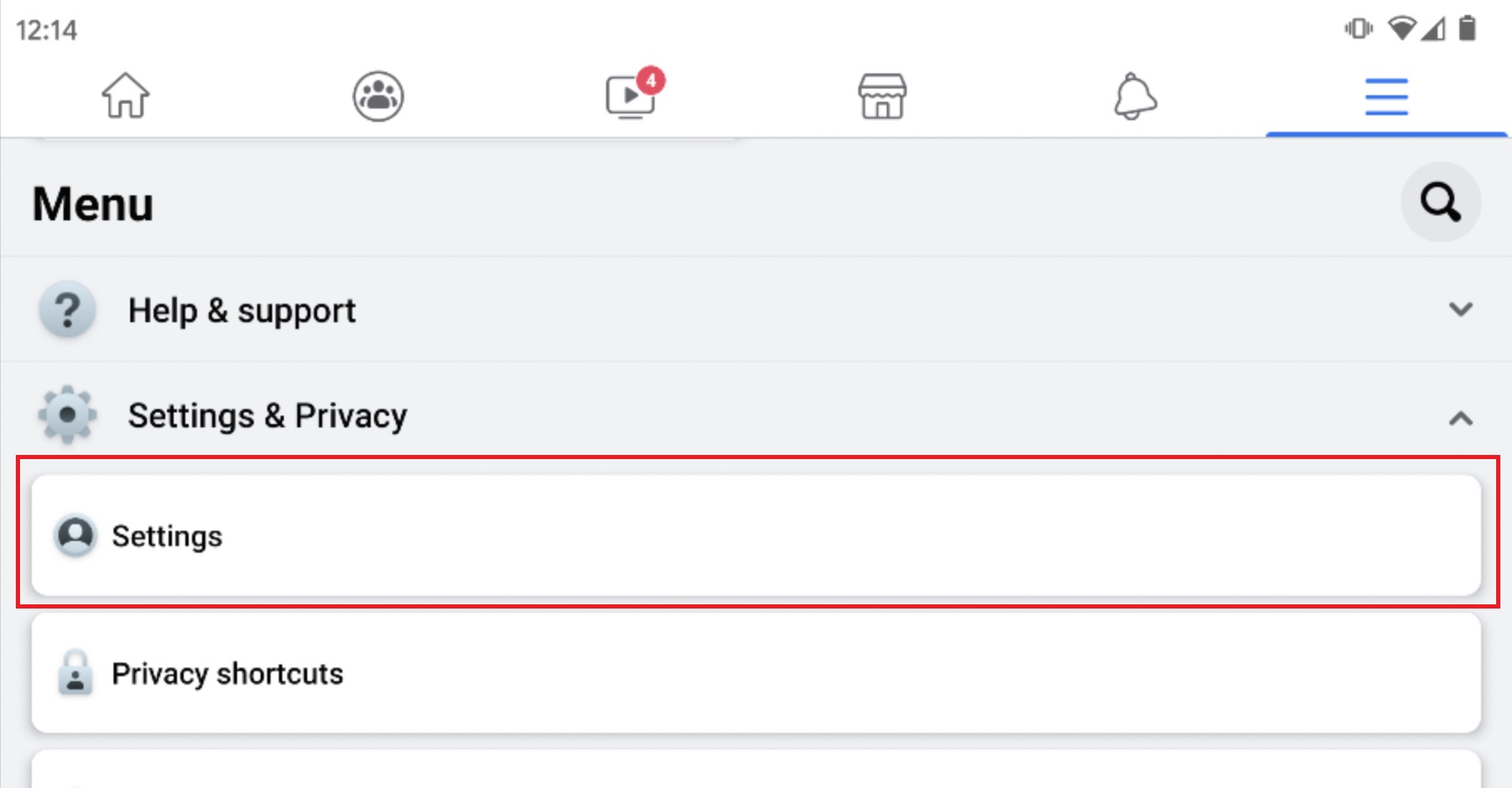 (Изображение предоставлено: будущее) 3. В разделе «Безопасность» нажмите «Безопасность и вход». Это откроет новое подменю. В разделе «Вход» нажмите «Изменить пароль».
(Изображение предоставлено: будущее) 3. В разделе «Безопасность» нажмите «Безопасность и вход». Это откроет новое подменю. В разделе «Вход» нажмите «Изменить пароль».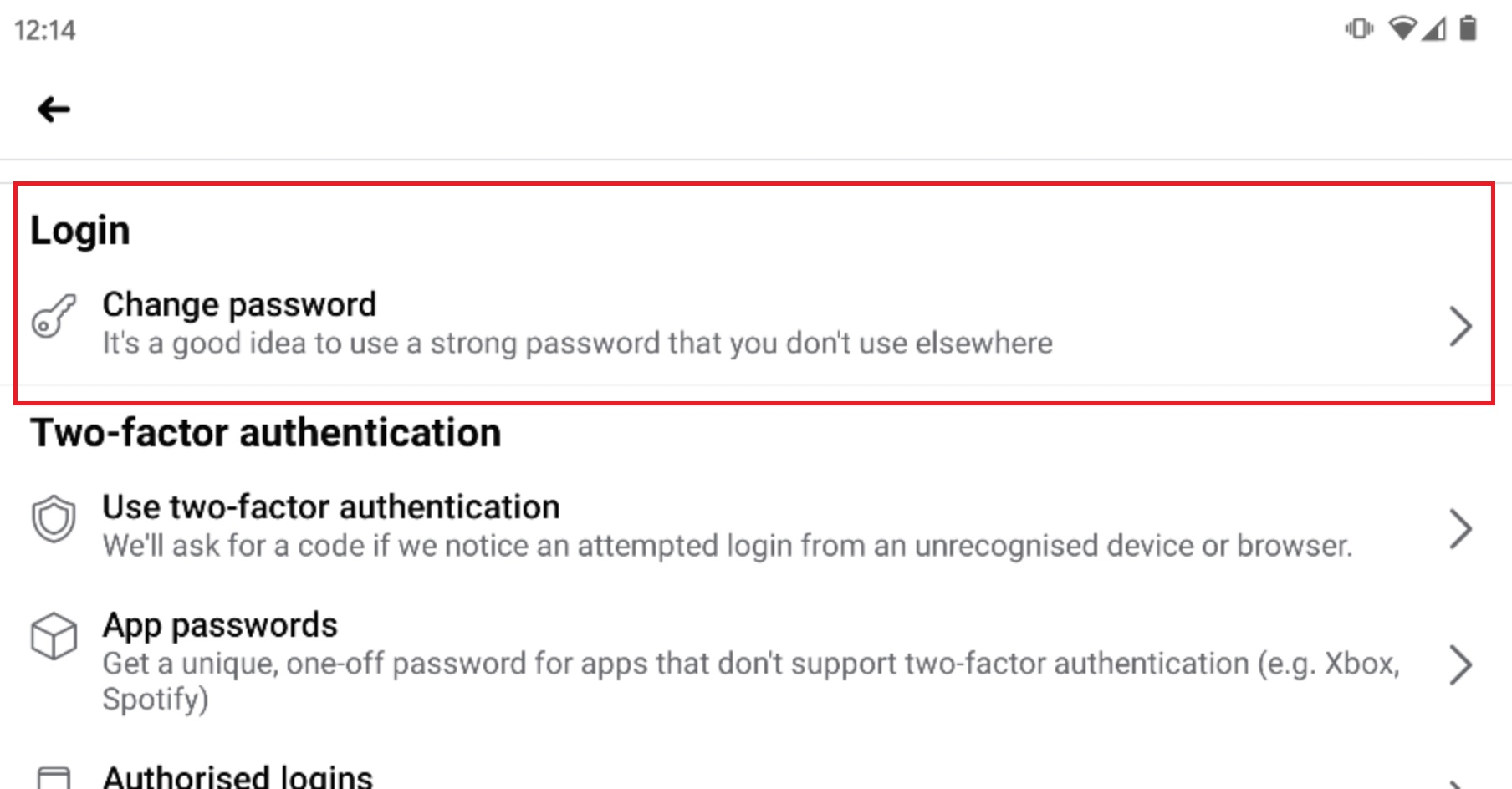 (Изображение предоставлено: будущее) 4. Введите свой текущий пароль, введите новый пароль, затем повторно введите новый пароль в соответствующие поля.
(Изображение предоставлено: будущее) 4. Введите свой текущий пароль, введите новый пароль, затем повторно введите новый пароль в соответствующие поля.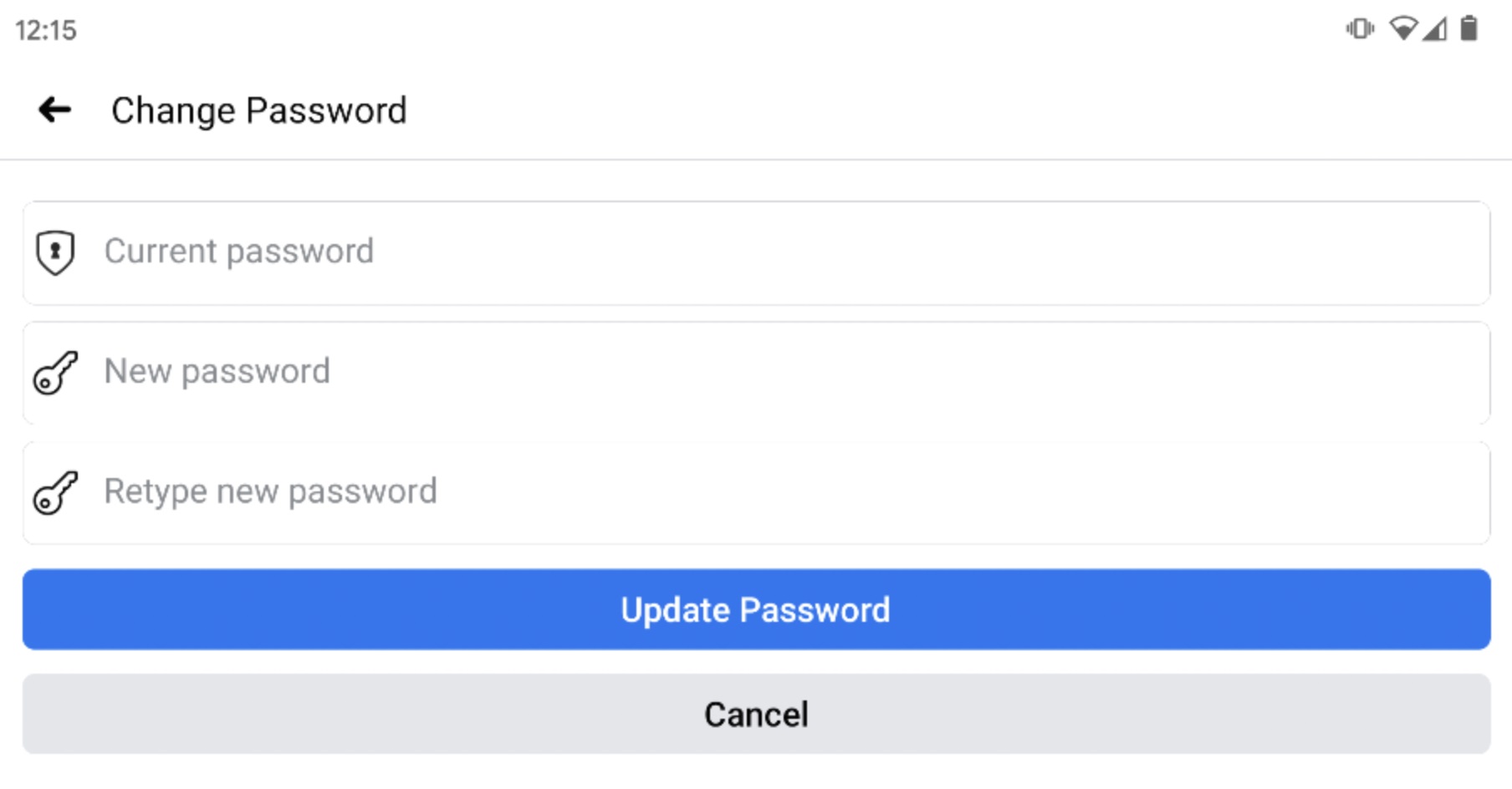 (Изображение предоставлено: будущее) 5. Нажмите «Обновить пароль», чтобы сохранить новый пароль. На этом все готово: теперь вы знаете, как изменить пароль в Facebook на компьютере и мобильном устройстве.
(Изображение предоставлено: будущее) 5. Нажмите «Обновить пароль», чтобы сохранить новый пароль. На этом все готово: теперь вы знаете, как изменить пароль в Facebook на компьютере и мобильном устройстве.
Что делать, если я забыл свой текущий пароль Facebook?
Если вы не можете вспомнить свой текущий пароль Facebook, и ваш компьютер не заполняет его автоматически, альтернативный способ изменить пароль – пройти процесс сброса пароля. Вот как: 1. На ПК и Mac выполните шаги с 1 по 3, как указано выше. На Android и iOS снова выполните шаги с 1 по 3. Вам нужно будет перейти на страницу настроек, на которой вы будете вводить и повторно вводить новый пароль. Нажмите «Забыли пароль?» на ПК / Mac или «Забыли пароль?» на Android / iOS. Вам будет предложено отправить код для сброса пароля к учетной записи электронной почты, связанной с вашей учетной записью.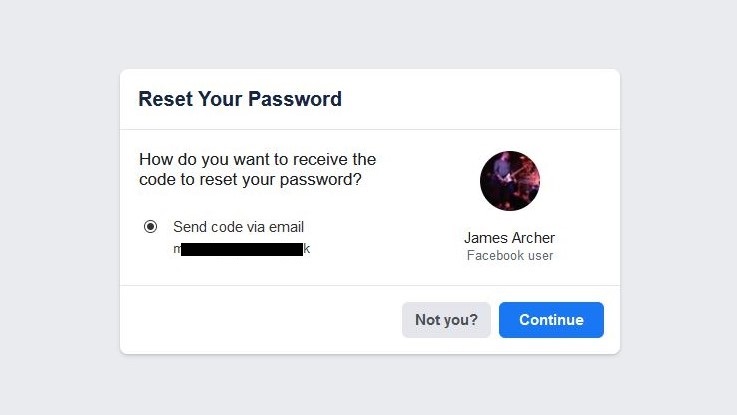 (Изображение предоставлено: будущее) 3. Нажмите «Продолжить» или «Далее», чтобы отправить код на ваш адрес электронной почты. Не закрывая Facebook, получите код из своего почтового ящика. Доставка может занять несколько минут.
(Изображение предоставлено: будущее) 3. Нажмите «Продолжить» или «Далее», чтобы отправить код на ваш адрес электронной почты. Не закрывая Facebook, получите код из своего почтового ящика. Доставка может занять несколько минут.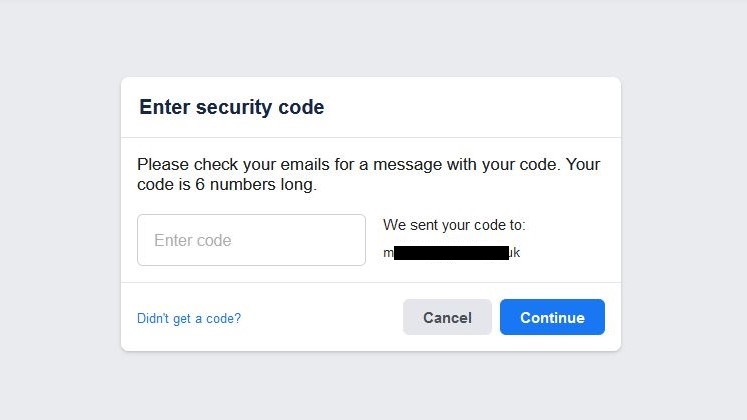 (Изображение предоставлено: будущее) 4. Вернувшись в Facebook, введите код и нажмите «Продолжить» или «Далее». Теперь вы можете ввести свой новый пароль. Щелкните или коснитесь «Продолжить» или «Далее», чтобы завершить сброс и начать использовать новый пароль.
(Изображение предоставлено: будущее) 4. Вернувшись в Facebook, введите код и нажмите «Продолжить» или «Далее». Теперь вы можете ввести свой новый пароль. Щелкните или коснитесь «Продолжить» или «Далее», чтобы завершить сброс и начать использовать новый пароль.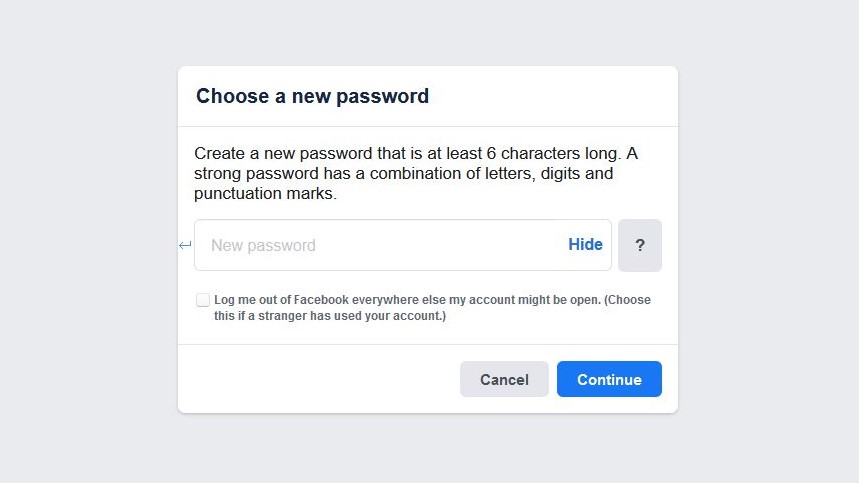 (Изображение предоставлено: Будущее)
(Изображение предоставлено: Будущее)
Дополнительные советы Facebook
Как сделать свой собственный аватар для Facebook | Как скачать Facebook | Как использовать Facebook Dark Mode на Android, iPhone и настольных компьютерах | Как отправить GIF в Facebook Messenger






